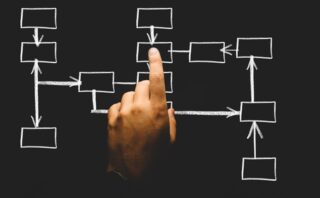パワーポイントを活用して旅行の思い出を魅力的に共有するための効果的な方法をご紹介します!適切なテンプレートの選び方、写真やグラフの上手な使い方、フォントやデザインで統一感を出す工夫、アニメーション効果の活用など、実践的なヒントが満載です。自分の旅行経験を視覚的に印象的に伝えるための、パワーポイントの活用術を学びましょう。
1. 効果的なプレゼンのためのテンプレート選び

旅行のプレゼンテーションを行う際、適切なテンプレートを選ぶことは非常に重要です。デザインやレイアウトがしっかりしていると、内容もより引き立ち、聴衆の関心を引きつけることができます。
テンプレートの選び方
テンプレートを選ぶ際には、まず以下の点を考慮しましょう。
目的に応じたデザイン: 旅行のプレゼンであれば、旅の雰囲気が伝わる明るく開放的なデザインが好まれます。例えば、海や山の写真を背景に使うことで、観る人に明るい印象を与えることができます。
情報の整理: テンプレートには、写真やテキストの配置があらかじめ設計されているものがあります。これを利用することで、情報を分かりやすく整理でき、聴衆が迷うことなく内容に集中できます。
オンラインテンプレートの利用
最近では、GoogleスライドやCanvaなどのオンラインプラットフォームで使えるテンプレートも増えています。これにより、必要な時に手軽にアクセスし、編集することができます。自分が最も使いやすい環境でプレゼンテーションを作成することができるのは大きな利点です。
自分の旅行体験を魅力的に伝えるために、ぜひこれらのポイントを意識しながら、効果的なテンプレート選びを進めてみてください!
3. 写真やグラフの上手な使い方

旅行のプレゼンテーションにおいて、写真やグラフは視覚的な興味を引き出し、情報を効果的に伝える重要な要素です。ここでは、これらを上手に活用する方法をご紹介します。
3.1. 写真の選び方
写真はプレゼンテーションにおいて、視覚的な訴求力を高める手段です。選ぶ際には以下のポイントに注意しましょう。
- 高品質な画像を選ぶ: 解像度が高く、しっかりとした構図の写真を使用することで、プレゼン全体の質を向上させます。
- テーマに沿った内容: 旅行のテーマや目的に関連する画像を選ぶことで、一貫性を持たせて印象を強めます。
- 感情を引き出すショット: 人々が笑顔で楽しむ瞬間や自然の美しい景色など、鑑賞者の感情を引き立てるような写真が効果的です。
3.2. グラフの効果的な使用
データを視覚的に表現するためにグラフを活用することも重要です。特に旅行のコストやスケジュールの計画などを示す際に有効です。
- シンプルなデザイン: 情報が明確に伝わるように色やスタイルをシンプルに保ちましょう。複雑すぎると逆効果です。
- 適切なタイプのグラフを使用: データの種類に応じて、棒グラフ、円グラフ、折れ線グラフなど最適なグラフ形式を選びます。例えば、予算の内訳を示す場合は円グラフがわかりやすいでしょう。
こちらの記事の方法がおすすめです!
3.3. 写真の配置とサイズ調整
写真やグラフは適切な配置とサイズ調整が必要です。以下のポイントに気を付けましょう。
- バランスを考える: スライド全体のバランスを考えながら、写真とテキストの配置を調整します。片側に偏りすぎると見栄えが悪くなります。
- 余白を持たせる: 写真やグラフに十分な余白を設けることで、視覚的に圧迫感を与えず、クリアな印象を維持します。
3.4. 写真に動きを加える
プレゼンテーションにおいては、静止した写真だけでなく、アニメーション効果を活用することで、動きのあるプレゼンが可能になります。
- ビジュアルのエンゲージメント向上: 写真がスライドに登場する際にフェードインやスライドインなどの効果を使うことで、視聴者の注意を引きつけることができます。
- 色彩や効果を工夫する: 写真に対するアニメーションを工夫すれば、視覚的インパクトが増し、印象に残りやすくなります。
3.5. コメントやキャプションを追加
写真やグラフには、コメントやキャプションを加えることで、更なる理解を促進します。
- 説明を添える: どのようなシーンやデータなのか、簡単な説明文を追加することで、視聴者は内容をよりスムーズに把握できます。
- フォントや色の調整: キャプションのフォントや色を調整して、写真やグラフと共に統一感を持たせると効果的です。大きさやスタイルを工夫しましょう。
写真やグラフを効果的に活用することで、情報をわかりやすく、さらに興味を引くプレゼンテーションに仕上げることができます。
3.6. その他のイラストや写真、アイコンも活用
自分で撮った写真以外の画像やアイコン、イラストなどもオンラインで豊富に入手できます。こちらで紹介しています!
4. フォントやデザインで統一感を出す工夫

旅行のプレゼンテーションで重要なのは、視覚的な一貫性を保つことです。特にフォントやデザイン要素を統一することで、観覧者にとって心地よい視覚体験を提供できます。このセクションでは、フォントやデザインを統一させるための具体的なアイデアを紹介します。
4-1. フォント選びのポイント
まず、フォント選びから始めましょう。フォントは、プレゼンテーションの雰囲気を大きく左右します。選ぶ際は以下のポイントを考慮してください。
- シーンに合わせたフォント: プレゼンのテーマや目的に応じて、適したフォントを選ぶことが重要です。例えば、リラックスした旅行のプレゼンであれば、カジュアルで親しみやすい「ヒラギノ角ゴ Pro」などが適しています。
- 統一感を保つこと: 複数のフォントを使うこともできますが、可能な限り同じフォントやフォントファミリーを使うことで全体の調和が生まれます。異なる章に応じてフォントを変える場合でも、同じ系統のフォントを選ぶように心掛けましょう。
選び方のコツはこちらの記事で紹介しています!
4-2. カラーパレットの設定
フォントだけではなく、使用する色にも一貫性が必要です。カラーパレットを設定し、以下のように考慮してみてください。
- 基調色の選定: 旅行のテーマに基づいて基調色を選び、その色をプレゼン全体に散りばめると良いでしょう。例えば、ビーチをテーマにする場合は、青色や砂色を基調にしたカラーパレットが適します。
- 強調色の使用: テキストや重要な情報を強調するために別の色を使うことで、視覚的に目立たせることができます。ただし、過度に使用すると雑然とした印象を与えるため注意が必要です。
色の選択にはコツがあるので、ぜひこちらの記事を参考にしてください!
4-3. デザイン要素の統一
フォントと色の選定に加えて、デザイン要素も統一することでよりプロフェッショナルな印象を与えることができます。以下にいくつかの工夫を紹介します。
- テンプレートの活用: 予め用意されたデザインテンプレートを利用することで、簡単に統一感を出すことができます。テンプレートを選ぶ際は、色合いやスタイルが一致しているものを選ぶことが重要です。
- アイコンや図形の統一: 視覚的に記憶しやすいプレゼンを目指すために、使用するアイコンや図形のスタイルを統一しましょう。例えば、すべてのアイコンを同じスタイルで作成することで、一貫性が生まれます。
4-4. フォントサイズとレイアウト
最後に、フォントサイズやレイアウトの工夫も重要です。フォントサイズは、内容によって適切に設定することが求められます。
- 視認性を考慮する: プレゼンテーションの内容が多い際には、見やすくするためにフォントサイズを大きめに設定しましょう。目安として、タイトルは24px、本文は18px以上が推奨されます。
- 余白の活用: スライド内の余白を効果的に使うことで、内容が見やすくなります。余白が適切に設けられているスライドは、視認性を高め、観覧者の集中力を持続させる効果があります。
以上のポイントを考慮して、フォントやデザインで統一感を出す工夫を実践してみてください。視覚的に整ったプレゼンテーションは、聴衆に強い印象を与えることでしょう。
フォントのデザインやレイアウトについてはこちらで詳しいテクニックを紹介しています。
また、統一したデザインにするには、スライドマスターで一括設定するのがおすすめです。こちらの記事で方法を紹介していますのでぜひご覧ください。
5. アニメーション効果を使って魅力的に

プレゼンテーションには、視覚的な印象を強めるための工夫が欠かせません。その中でも「アニメーション効果」は、スライドに動きと楽しさを加えることができる、とても有効な要素です。ここでは、アニメーションを用いたプレゼンの魅力を引き出す方法について紹介します。
5.1 写真に動きをつける
スライドに貼り付けた写真にアニメーション効果をつけることで、視聴者の興味を引くことができます。例えば、写真を「スライドイン」させれば、下から湧き上がってくるような印象を与えることができます。また、写真が「フェードイン」することで、じっくりとその場の雰囲気を伝えることも可能です。
- 写真を選択し、アニメーションタブから効果を選んでみましょう。
- さまざまな効果の中から、適切なものを選ぶことで効果的な視覚表現ができるようになります。
5.2 動きのパターンを設定する
アニメーション効果は複数設定することができ、設定した順番に実行されます。これを使いこなすことで、スライドに動的なリズムを与えることができます。たとえば、最初にタイトルが表示され、その後に滑らかに写真が登場する流れを作れば、聞き手は自然と視線を引きつけられるでしょう。
例
- タイトルスライド → アニメーションでつくった挨拶メッセージ → 写真スライド
このように順序を工夫することで、ストーリー性を持たせたプレゼンが可能になるのです。
5.3 吹き出しでコミュニケーションを
アニメーション効果は、テキストやコメントにも応用できます。例えば、吹き出しを使ってその場での感想やエピソードを紹介することで、プレゼン全体が一体感を持つようになります。吹き出しが登場するタイミングにもアニメーションを設定することで、視覚的にさらに引き立てることができます。
5.4 スライド間の切り替え効果に工夫を
スライド間の切り替えにも様々なアニメーション効果を用いて、スムーズな流れを作り出すことが重要です。「モザイク状に現れるディソルブ」や「フェードアウト」といった効果を使うことで、スライドの切り替えが自然に行われ、全体のプレゼンがよりまとまった印象を与えます。
- 切り替え効果は、スライドの内容に合わせて選ぶと良いでしょう。例えば、楽しい旅行のスライドであれば、明るい動きやユニークな切り替えを選ぶと、雰囲気に合ったプレゼンになります。
アニメーション効果は、単なる動きだけでなく、プレゼンテーションのストーリーやメッセージを伝えるための重要なツールとなります。適切に取り入れることで、観客の目を引き、より印象に残る発表が実現できるでしょう。